화면 캡처 프로그램을 찾고 있는 분에게 무료 화면 캡처 프로그램 sharex을 강력하게 추천합니다. 이 프로그램은 블로그 포스팅을 하거나 화면 캡처를 자주 하는 분에게 꼭 필요한 기능들이 포함되어 있습니다.
무료 화면 캡처 프로그램 ShareX
화면 캡처, 이미지 편집, 이어 붙이기, 사진 분할하기, 워터 마크 삽입하기 등 모든 것을 한 번에 다 설명하기 힘들 정도로 다양하고 강력한 기능을 가지고 있습니다.
특히, 블로그 포스팅을 위해서 화면 캡처를 자주 하는 사람들이라면 원하던 기능들이 많이 있으니, ShareX의 주요 기능부터 차근히 살펴보시길 권해드립니다.
ShareX 프로그램 다운로드
sharex 홈페이지를 방문하면 무료로 사용이 가능한 프로그램을 다운로드할 수 있으며 설치 버전과 무설치 버전 등이 있으니 원하는 버전으로 다운로드해서 사용하시면 됩니다. ^^
✔무료 화면 캡처 프로그램 ShareX를 다운로드할 수 있습니다.✔
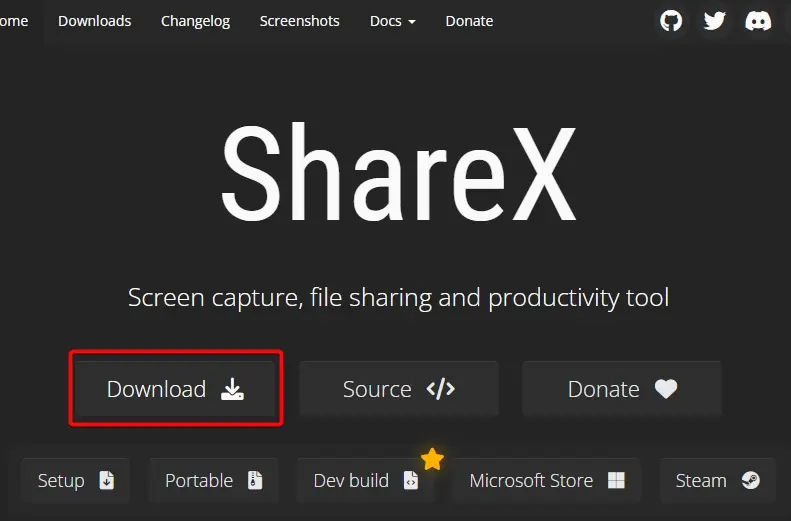
SharexX 주요 기능 소개
무료 화면 캡처 프로그램 sharex의 주요 기능은 다음과 같습니다. 이 외에도 다양한 기능이 있으니 사용하시면 차근히 살펴보시길 바랍니다.
| 구분 | 기능 |
|---|---|
| 화면 캡처 | 다양한 형태로 화면을 캡처 할 수 있습니다. |
| 화면 녹화 | FFmpeg 형식으로 화면 녹화가 가능합니다. |
| 화면 녹화 | GIF 형식으로 화면 녹화가 가능합니다. |
| 스크롤 촬영 | 자동으로 스크롤 하면서 화면을 캡처할 수 있습니다. |
| 이미지 편집 | 이미지 편집기를 사용하여 사각형 그리기, 원 그리기, 선, 화살표, 번호 매기기, 글 상자, 돋보기, 모자이크 등 매우 다양한 편집이 가능합니다. |
| 이미지 취합기 | 이미지를 이어 붙이기 가능합니다. |
| 이미지 분할기 | 이미지를 분할 할 수 있습니다. |
| 워터 마크 삽입 | 화면 캡처시 미리 설정해둔 워터마크나 다양한 효과를 즉시 적용 가능합니다. |
| 커서 표시 | 캡처시 마우스 커서의 표시 여부를 선택합니다. |
| webp 생성 가능 | 구글 webp 라이브러리를 사용하여, 캡처 즉시 변환이 가능합니다. |
찰영 기능 - 화면 캡처, 화면 녹화, 스크롤 촬영 등
다양한 형태로 화면 캡처 및 화면 촬영(FFmpeg, gif)이 가능합니다. 전체 화면, 창, 모니터, 영역 지정 등을 지원합니다.

이미지 편집기
아래에 보시는 이미지도 화면 캡처 후 sharex 이미지 편집기를 사용하여 만든 것으로 매우 다양한 도구들이 있어서, 한 번에 캡처하고 순서를 보여주기 위해서 번호를 매기고, 화살표를 추가하는 등 바로 이미지 편집까지 끝낼 수 있으니 시간 절약에 도움이 됩니다.

| 편집 도구 | 기능 설명 |
|---|---|
| 직사각형, 타원 그리기 | 이미지에 사각형 및 원형을 추가할 수 있습니다. |
| 선분, 화살표 그리기 | 이미지에 직선 및 화살표를 추가할 수 있습니다. (위에 이미지를 참고하세요) |
| 글상자, 말풍선 삽입 | 이미지에 글이나 말풍선을 추가할 수 있습니다. |
| 순번 매기기 | 이미지에 순번을 추가할 수 있습니다. (위에 이미지를 참고하세요) |
| 돋보기 기능 | 이미지의 일부분을 확대하여 보여 줄 수 있습니다. |
| 이미지 파일 그리기, 스크린 화면 그리기 |
편집하고 있는 이미지에 파일을 추가하거나, 일부 이미지를 복사 이동이 가능합니다. |
| 흐림, 모자이크 효과 | 이미지에 모자이크 처리를 쉽게 할 수 있습니다. |
이미지 취합기, 분할기
여러 장의 이미지를 합쳐서 하나의 이미지로 만들어주는 이미지 취합 기능과 하나의 이미지를 여러 장으로 분리시켜 주는 이미지 분할기능이 있습니다.
워터마크 삽입 기능 - 다양한 이미지 효과를 지원
아래의 그림처럼 작업 설정창에서 [이미지 효과 설정]에서 사용할 워터마크를 설정하고, [촬영 뒤 할 일] - [이미지 효과 및 워터마크 추가하기]를 설정하면 됩니다.
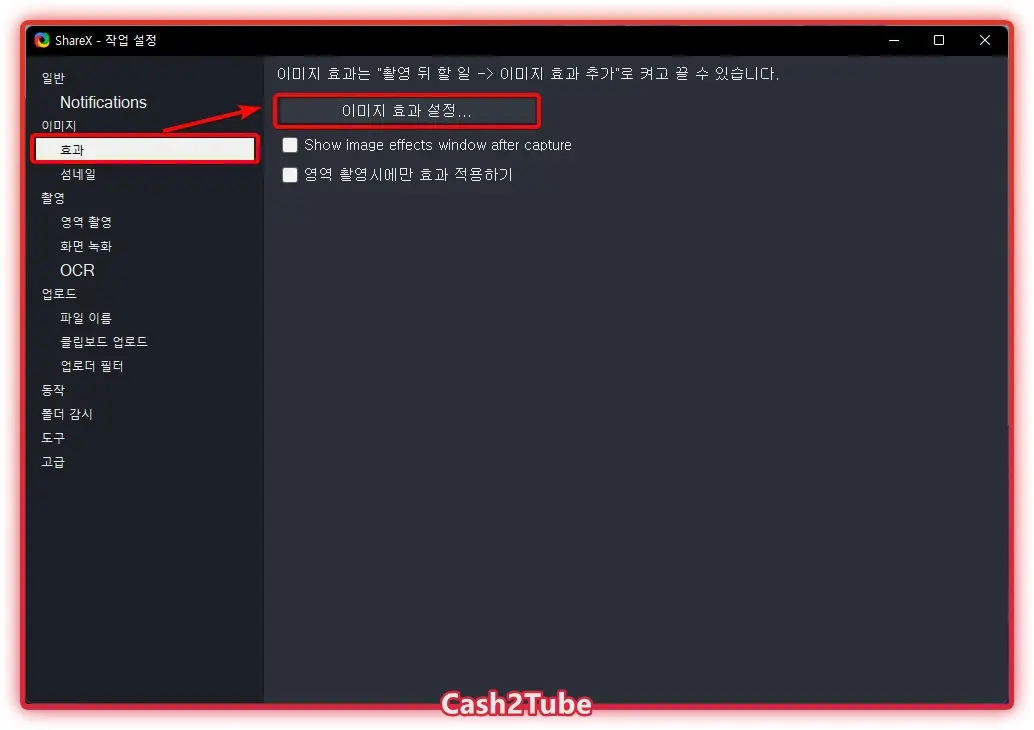
ShareX에서 제공하는 매우 많은 이미지 효과를 사용할 수 있습니다. 현재 보고 있는 이미지 효과도 sharex에서 제공하는 이미지 효과입니다.

✔무료 화면 캡쳐 프로그램 ShareX의 다양한 이미지 효과를 다운로드할 수 있습니다.✔
커서 표시 - 캡처시 마우슬 커서의 포함 여부
캡처되는 장면에 마우스 커서를 포함할 것 인지 여부 선택할 수 있습니다.
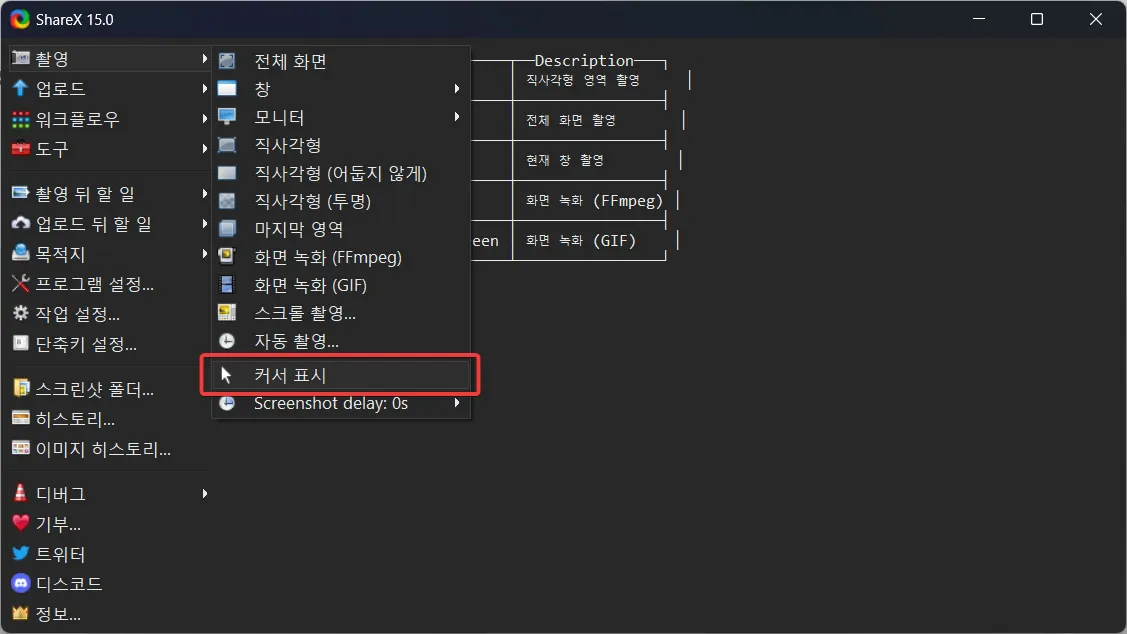
ShareX와 구글 Webp 라이브러리를 사용해서 webp 이미지 자동 생성
블로그에 사용하는 이미지를 가능하면 webp 저장 형식으로 하면 좋은 것은 알고 있었지만, 매번 캡처, 편집, 변환 등의 많은 단계를 거치는 것이 상당히 귀찮은 일입니다.
sharex와 구글 라이브러리를 활용하면 캡처 후 이미지 편집만 하면 자동으로 webp를 생성되니 이미지 관련한 시간이 단축되니 매우 편하고 좋습니다.

ShareX 사용 시 주의사항
sharex가 매우 좋은 기능을 가진 프로그램인 것은 두말할 것 도 없지만, 처음 사용하시는 분에게는 조금 불편하다고 느낄 수 있습니다.

이미지 효과 설정 및 워터마크 추가하기나 webp 자동 생성을 위한 설정을 하였다면 반드시 [촬영 뒤 할 일]에서 동작하도록 설정해줘야 합니다.
맺음말
이것으로 무료로 사용이 가능한 화면 캡처 프로그램 sharex를 소개하고 기본적인 기능을 소개하는 글은 마무리하겠습니다.
출처 및 저작권 표시
자료 출처 :
썸네일 디자인 : 미리캔버스에서 제작되었습니다.
본문 글꼴(폰트) : OFL(Open Font License) - Noto Sans Korean
'프로그램 소개' 카테고리의 다른 글
| 포토스케이프X JPEG PNG 포맷 Webp로 대량으로 변환할 때 사용하기 좋은 무료 사진 편집 프로그램 (0) | 2023.09.13 |
|---|---|
| 힘든 폰트 관리 - 넥서스폰트(nexusfont)로 쉽게 하세요. (0) | 2023.06.04 |
| 구글이 만든 이미지 저장 형식 webp - 블로그 이미지 최적화의 완벽 해결 방법 (0) | 2023.05.28 |
| 포토스케이프x 소개 및 다운로드 방법, 장점 best 7 (0) | 2023.05.25 |








댓글